Как изменить показатели чека?
1. Для того, чтобы отредактировать чек, выберете в генераторе отчётов "Чеки детально" и нажимаете кнопку "Сформировать".
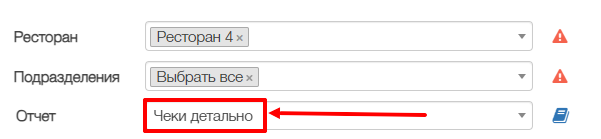
2. После того, как отчёт будет сформирован, находим нужный чек и нажимаем на ярлык "Карандаш" рядом.
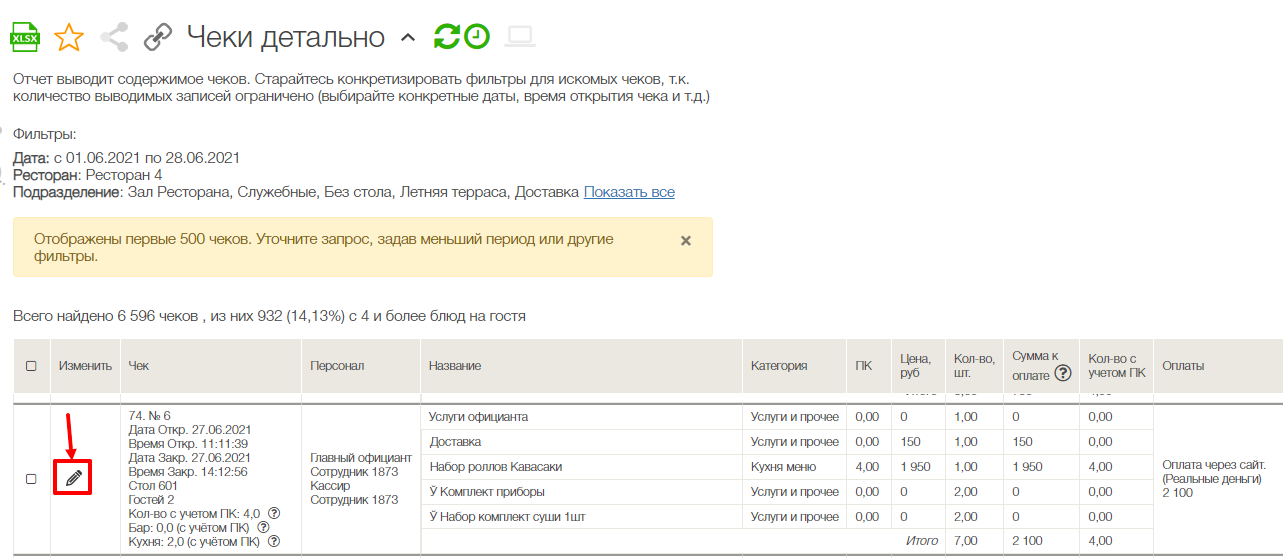
Для удобства поиска чека можно воспользоваться горячими клавишами:
Для Windows - Ctrl + F или F3.
Для Mac - Command + F.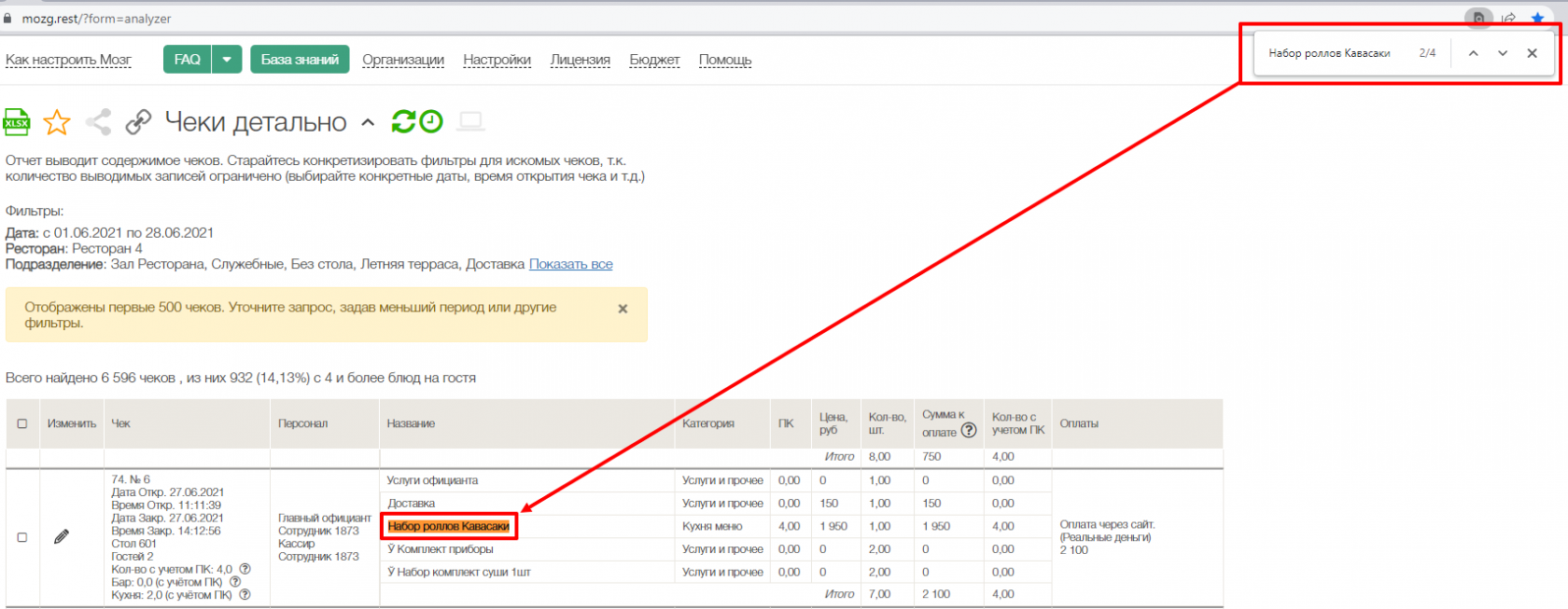
3. Для редактирования нам доступны параметры:
- Удаление чека;
- Кол-во гостей;
- Официант;
- Кассир;
- Оффициант 2;
- Курьер;
- Оператор доставки;
- Район доставки.
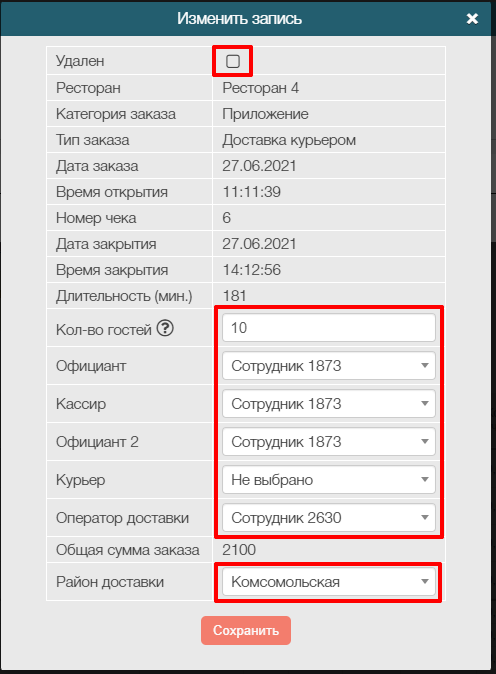
4. После изменения параметров нажимаем кнопку "Сохранить".

Обновление данных происходит вместе со следующим импортом через 1-24 часа в зависимости от Вашей системы автоматизации и времени импорта.
5. Для того, чтобы проверить список изменённых чеков и для удаления изменений в верхнем меню нажимем на кнопку "Настройки".

6. Находим в выпадающем меню пункт "Корректировка чеков".
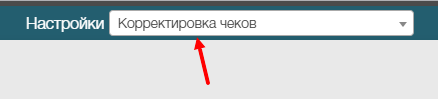
7. В открывшемся окне будут отображаться все изменённые чеки, которые мы можем:
- Изменить (при нажатии на ярлык "Карандаш" появится окно из пункта 3);
- Удалить (при нажатии на ярлык с "Красным крестом" мы сбрасываем совершённые изменения в чеке);
- Посмотреть какие произошли изменения, где, когда и был ли чек удалён.